Hiện nay, trên thị trường xuất hiện rất nhiều phần mềm giả lập hệ điều hành Android trên PC để bạn có thể lựa chọn cho mình một trình giả lập Android nhẹ nhất và dễ sử dụng nhất. Tuy nhiên, Droid4x là phần mềm hỗ trợ giả lập Android thông dụng nhất hiện nay, bởi hiệu suất xử lý cao và tương đối ổn định. Với Droid4x, người dùng có thể tha hồ chơi game, cũng như sử dụng các ứng dụng Android trên PC của mình.
Contents
Cài đặt Droid4x trên PC
Đầu tiên, nếu PC của bạn chưa có phần mềm Droid4x thì bạn cần tài ngay về PC của mình. Sau khi đã tải xong, bạn bắt đầu cài đặt giống như những phần mềm bình thường khác. Ngoài ra, trong quá trình cài Droid4x sẽ tự động cài thêm phần mềm máy ảo Virtualbox 4 vào hệ thống. Vì vậy mà bạn không cần phải cài thêm phần mềm máy ảo vào PC nữa.
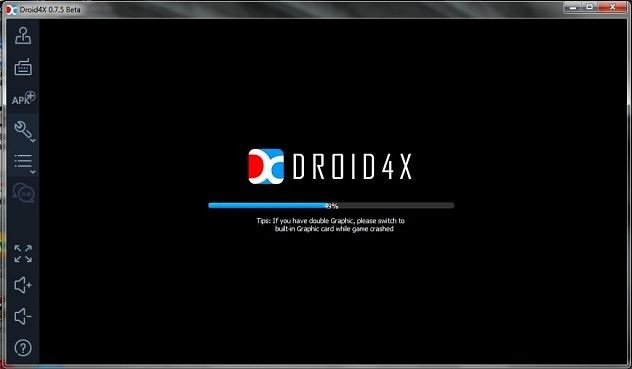
Thiết lập máy tính ảo
Trước tiên bạn nên chạy Droid4x 1 lần rồi thoát ra để nó tự tạo máy tính ảo.
Chạy file Virtualbox.exe để khời động máy tính ảo. Chọn Settings để thiết lập lại thông số RAM và GPU cho máy tính ảo. Chọn Start để bắt đầu chạy máy ảo.
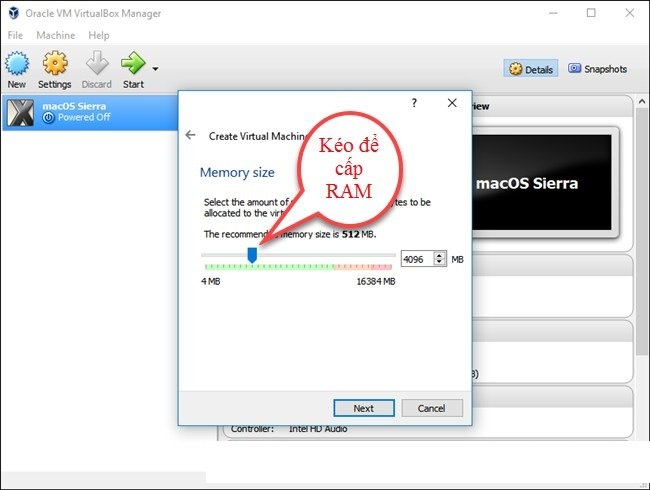
Cách giả lập hệ điều hành Android trên máy tính với Droid4x
Bước 1: Mở ứng dụng, chọn AppStore
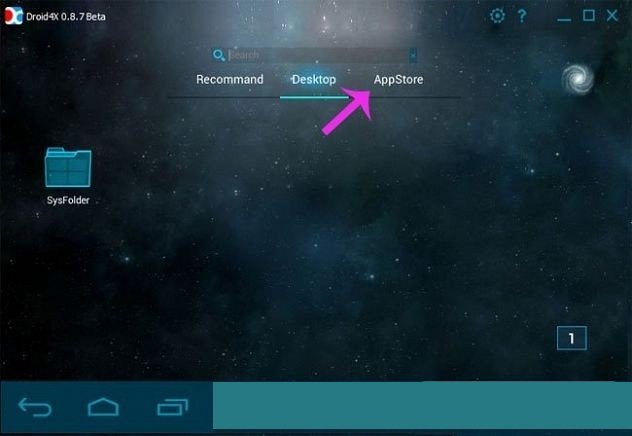
Bước 2: Yêu cầu đăng nhập tài khoản Google chọn Existing, chưa có tài khoản chọn New để tạo tài khoản mới.
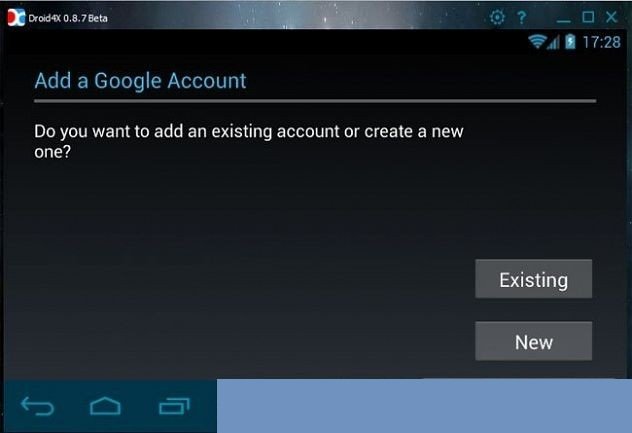
Bước 3: Sau khi đăng nhập màn hình máy tính xuất hiện giao diện của AppStore. Chọn ứng dụng muốn cài vào máy.
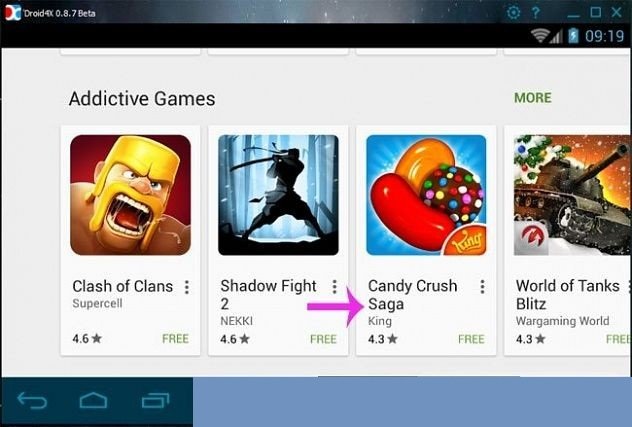
Bước 4: Cài đặt ứng dụng chọn Install
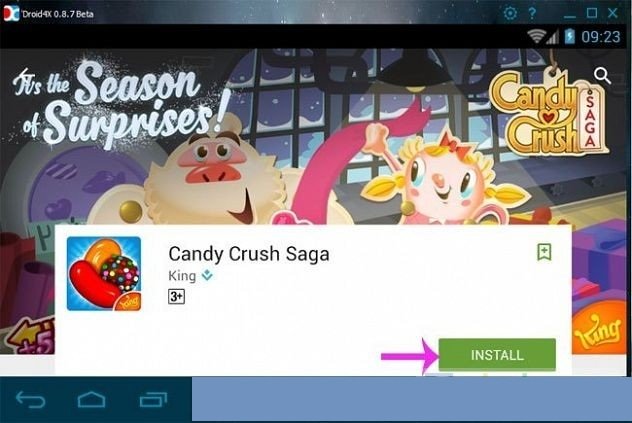
Bước 5: Khi hộp thoại xuất hiện chọn Accept. Quá tình cài đặt diễn ra trong ít phút. Khi cài đặt hoàn thành chọn Open để bắt đầu trải nghiệm.
 Hướng dẫn tạo nhiều máy ảo cho Droid4x
Hướng dẫn tạo nhiều máy ảo cho Droid4x
Bạn đang có nhu cầu sử dụng nhiều tài khoản google mà chưa biết làm cách nào? Sau đây, chúng tôi sẽ hướng dẫn cách tạo nhiều máy ảo cho Droid4x để bạn có thể dùng nhiều tài khoản google một lúc.
Bước 1: Đầu tiên chạy phần mềm Droid4x 1 lần và thoát ra để tự tạo ra máy ảo. Và máy tính ảo này sẽ lưu tại thư mục theo đường dẫn sau: %LOCALAPPDATA%Droid4xvmsdroid4xdroid4x.vbox
Bước 2: Tạo thêm một thư mục để chứa máy tính ảo: Ví dụ như: D:WikiDroid4x_run
Bước 3: Di chuyển các thư mục %LOCALAPPDATA%Droid4x vào thư mục vừa tạo, thành đường dẫn là D:wikiDroid4x_runDroid4x
Bước 4: Tiếp tục sao chép thư mục %USERPROFILE%.VirtualBox vào vào D:wikiDroid4x_run
Bước 5: Bạn hãy sao chép D:wikiDroid4x_runDroid4x ra thêm 1 bản khác và đặt tên là D:wikiDroid4x_runDroid4x2
Bước 6: Sao chép D:wikiDroid4x_run.VirtualBox ra thêm 1 bản, đặt tên là D:wikiDroid4x_run.VirtualBox2
Bước 7: Tải file batch về và giải nén vào D:wiki
Bước 8: Nháy đúp chuột vào file Play.bat để sử dụng. Khi hộp thoại cmd hiện ra sẽ có 3 lựa chọn cho bạn:
- Nhấn 1: Mở máy ảo 1.
- Nhấn 2: Mở máy ảo 2.
- Nhấn 3: Thoát.
Vậy là từ bây giờ bạn có thể trải nghiệm những ứng dụng thú vị của hệ điều hành Android hay những trò game hấp dẫn ngay tại trên máy tính của mình. Hy vọng với bài viết trên có thể giúp ích cho các bạn. Chúc các bạn thành công!
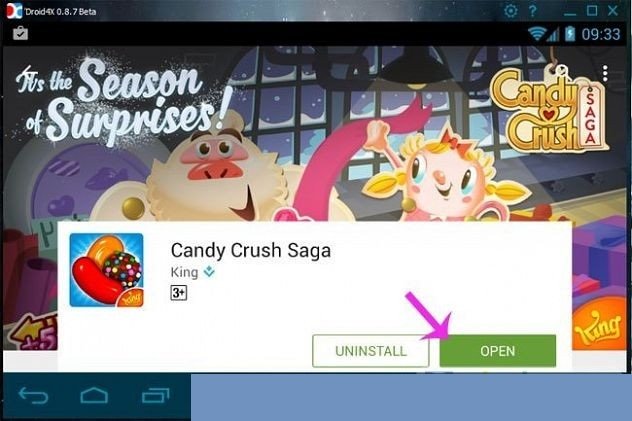 Hướng dẫn tạo nhiều máy ảo cho Droid4x
Hướng dẫn tạo nhiều máy ảo cho Droid4x